如何打开系统还原,小编教你win8如何打开系统还原
- 分类:Win8 教程 回答于: 2018年02月09日 16:00:44
什么是系统还原?有用户就问了,系统还原是指不需要重新安装操作系统,也不会破坏数据文件的前提下使系统回到工作状态,在Windows系统中就自带有系统还原功能,不过却有多win8系统用户不知道还原功能在哪,下面,小编就给有需要的用户准备了win8打开系统还原的方法了。
随着电脑的普及应用,很多人在使用电脑的时候,总是会把电脑的系统弄坏了,或是让其它的病毒侵入了自己的系统,而解决的一个比较好的方法就是系统还原了,不过有用户不知道win8如何打开系统还原,下面,小编就给大家讲解win8打开系统还原的操作方法了。
win8如何打开系统还原
进行系统备份步骤:
在桌面上右键点击“这台电脑”,选择“属性”

系统还原图-1
打开系统属性,在左侧窗口点击“系统保护”
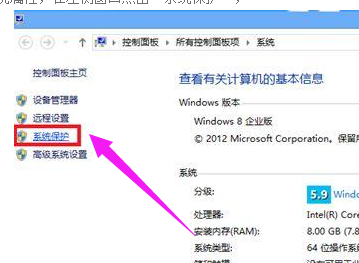
打开还原图-2
要设置还原点,需开启系统保护,点击“配置”按钮

打开还原图-3
启用或关闭系统保护,设置用于保存系统备份的空间大小,并可以删除之前已存在的还原点

打开还原图-4
如果要创建新的还原点,点击右下角的“创建”按钮

打开还原图-5
输入还原点的描述,给还原点命名,点击“创建”即可。
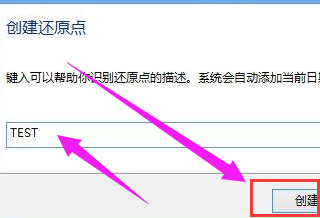
系统还原图-6
还原点恢复正常状态步骤:
在系统属性窗口的“系统保护”标签下,点击“系统还原”

系统还原图-7
打开系统还原向导,下一步,默认会显示最近的一个备份时间点
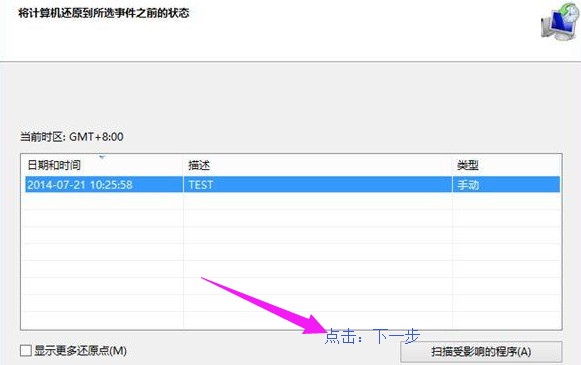
win8图-8
点击“显示更多还原点”,列出所有存在的还原点,选择其中一个,下一步
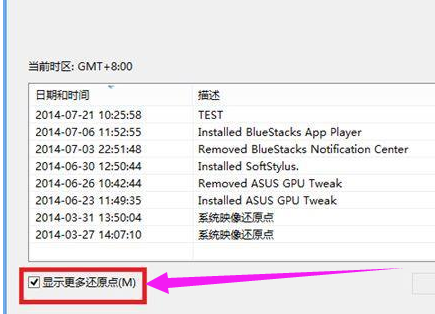
系统还原图-9
确认要恢复的还原点,确认无误之后,点击:完成,
系统将会执行系统还原操作。
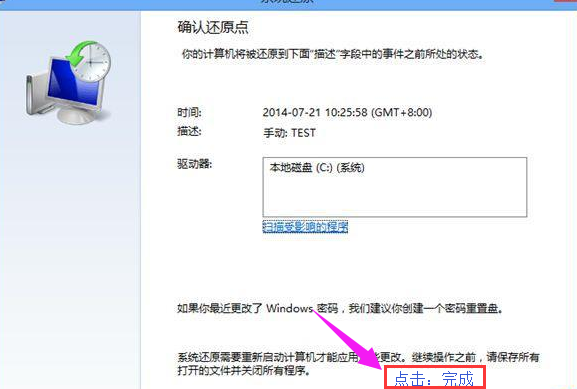
win8图-10
以上就是win8打开系统还原的方法了。
 有用
26
有用
26


 小白系统
小白系统


 1000
1000 1000
1000 1000
1000 1000
1000猜您喜欢
- win8系统出现蓝屏怎么办,小编教你解决..2017/12/06
- 无法找到入口,小编教你怎么解决XP安装..2018/09/10
- 一键安装电脑系统图文教程..2017/07/24
- vfs文件更新失败,小编教你天涯明月刀v..2018/03/09
- 在线进行笔记本win8系统重装教程..2021/04/01
- 图文详解如何破解电脑密码..2019/03/04
相关推荐
- 华硕主板怎么设置u盘启动?小编教你设..2018/04/23
- win8.1升级win10,小编教你win8.1怎样..2018/08/25
- win8系统怎么样查看wifi密码2021/11/27
- 光盘装系统,小编教你光盘怎么安装win8..2017/12/21
- 电脑怎么重装系统win82022/11/03
- office,小编教你office2010激活工具怎..2018/09/19

















